Importieren neuer Daten aus einer PlanPro-Datei
Prozess:
•Importieren einer aktualisierten PlanPro-Datei
Voraussetzung:
•Die aktualisierte PlanPro-Datei ist auf Basis der bestehenden Topologie erzeugt worden
Beschreibung:
Soll eine Umtrassierung durchgeführt werden mit Hilfe einer aktualisierten PlanPro-Datei mit Daten zu Topologie und GEO-Objekten, ist die Datei in das bestehende Projekt einzulesen. Die aktualisierte PlanPro-Datei ist ggf. vom Auftraggeber anzufordern.
Für die Aktualisierung der Bestandsdaten ist der Import im Bauzustand 0 vorzunehmen. Für die Umtrassierung in einem höheren Bauzustand ist hierbei zu beachten, dass ein separater Bauzustand vorzusehen ist und der Import im entsprechenden Bauzustand vorzunehmen ist.
Die bestehenden Objektdaten sind anschließend zu prüfen und die vom Umbau betroffenen Objekte sind den neu erzeugten topologischen Kanten zuzuordnen bzw. an diesen zu verorten.
Vorgehensweise:
1.Über die Dropdownliste 'Bearbeitungsrahmen setzen' den gewünschten Bauzustand einstellen, in dem die Umtrassierung vorgenommen werden soll. Ggf. ist für die Umtrassierung zuvor ein neuer Bauzustand anzulegen, siehe hierzu auch Bearbeiten von Bauzuständen, Schritt 2.
Multifunktionsleiste: ProSig EPU -> Bauzustände EPU -> Bearbeitungsrahmen setzen
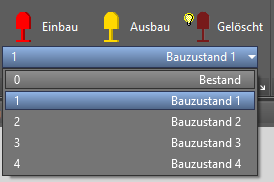
Bild: Bearbeitungsrahmen setzen für die Umtrassierung
2.Die neuen Daten zu Topologie und GEO-Elementen über die Funktion 'Planpro Import' die aktualisierte PlanPro-Datei importieren, siehe hierzu auch Importieren der PlanPro-Datei.
Befehlszeile: PRS_PLANPRO_IMPORT
Multifunktionsleiste: ProSig EPU -> Import/Export -> PlanPro -> PlanPro Import
oVoraussetzung für die korrekte Darstellung der geänderten GEO Kanten und Topologie bezüglich Bauzustandsfarben ist, dass die neu importierte PlanPro-Datei auf Basis des vorherigen Zustandes des Projektes entstanden ist (z. B. vorheriger Bauzustand).
oNach dem Import der aktualisierten PlanPro-Datei werden die geänderten Objekte (z. B. bei einer Umtrassierung im Bauzustand > 0) entsprechend in Ein- und Ausbaufarbe dargestellt.
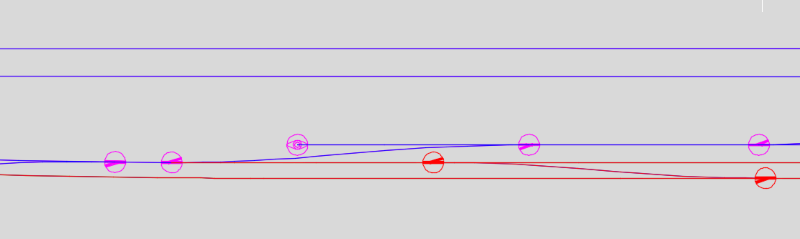
Bild: Darstellung der aktualisierten Topologie in der Zeichnung am Beispiel Weicheneinbau
3.Die Funktion 'Verortung validieren' ausführen und für alle von der Umtrassierung betroffenen PSO die Zuordnung der topologischen Kanten korrigieren, siehe hierzu auch Verortung validieren.
Befehlszeile: PRS_VERORTE_VALIDIEREN
Multifunktionsleiste: ProSig EPU -> Tools -> Prüfen -> Verortung
